对于电脑小白来说,想要U盘重装电脑系统,需要进行U盘启动盘的制作。但没有电脑知识,不知道怎么样制作启动盘,也不知道在哪下载系统镜像。制作U盘启动盘可以借助重装工具来制作。那么下面就让小编为大家带来小白如何制作U盘启动盘。
制作准备:
一个4G以上的U盘,提前备份好U盘内的重要文件
一台可正常运行的电脑,若电脑有问题可在其他电脑上进行制作
制作步骤:
一、到官网下载小白一键重装,下载完成后直接打开。在小白一键重装软件界面,点击U盘启动选项,打开U盘模式。需要注意的是,制作启动U盘会导致U盘文件丢失,需要及时备份。
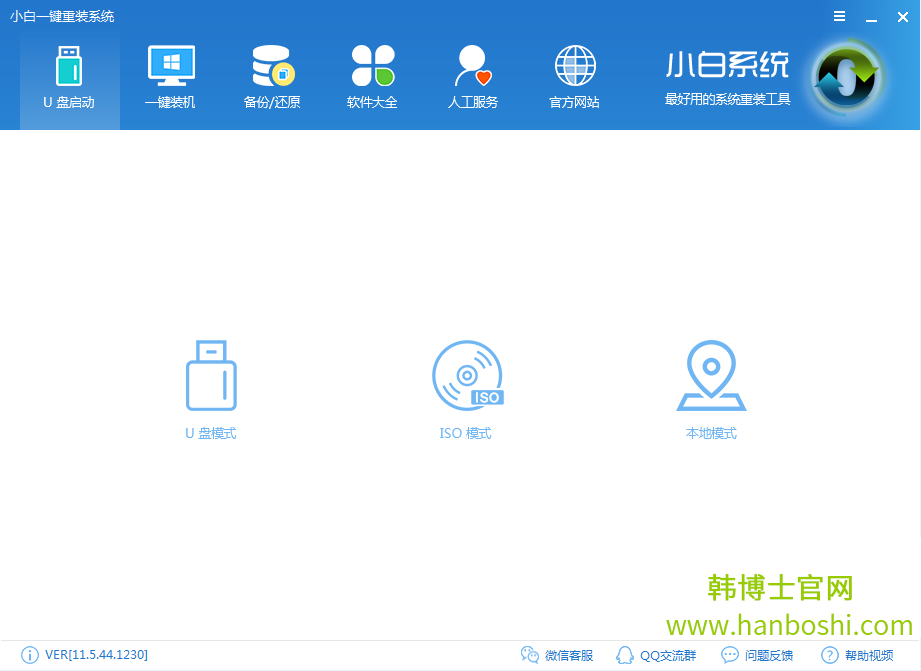
2、点击右下角的PE版本,选择将要制作的U盘启动盘内的PE系统。小白提供了初级版和高级版两种版本,建议大家选择可联网的高级版。PE版本选择完成后,选中U盘,点击“一键制作启动U盘”。
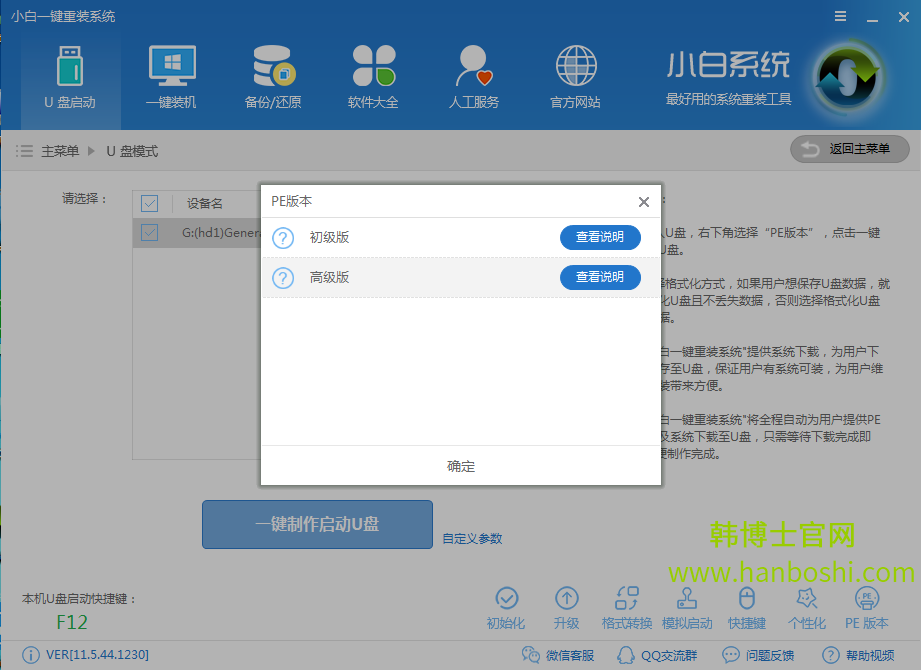
3、小白在制作启动U盘时,还可以选择系统存放到U盘中。小白提供了xp、win7、win8、win10多种版本的系统,32位和64位的都有。用户可以根据自己的需要和电脑的配置进行选择。也可以不进行选择,在PE系统内联网自由下载。
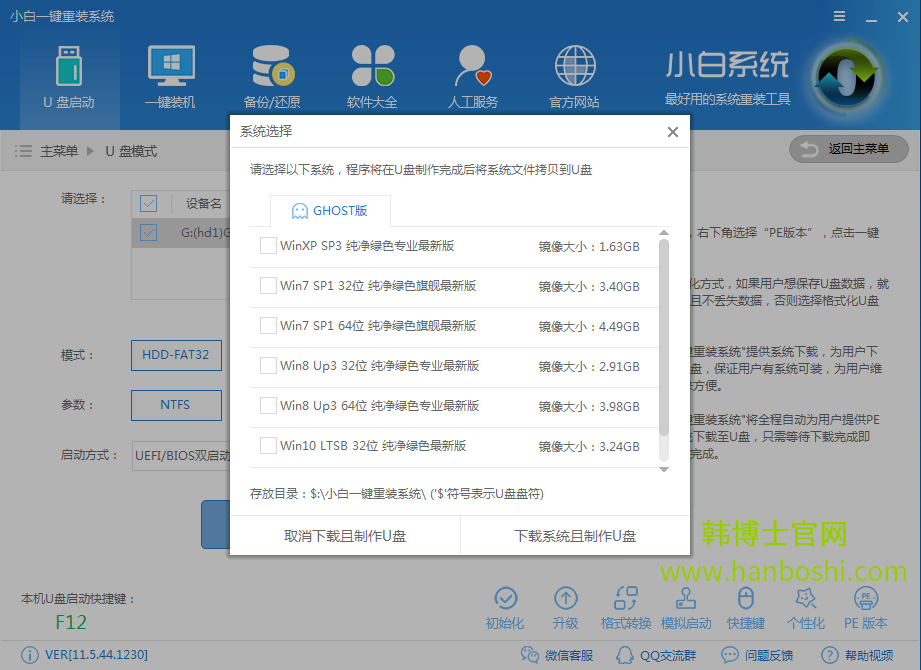
4、U盘启动盘制作成功后,重启电脑。通过U盘启动快捷键,将U盘设置为BIOS第一启动项,进入到PE系统。之后就可以通过U盘进行系统重装。
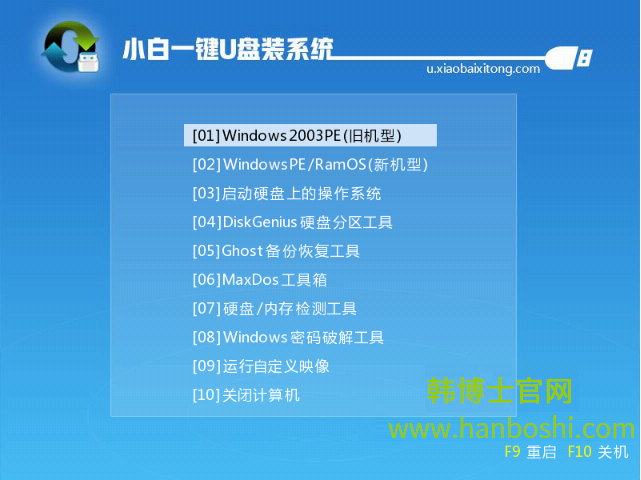
以上就是小编为大家带来的小白如何制作U盘启动盘。通过制作启动U盘,即可使用U盘为电脑重装系统。而更为简单的重装方式,就是使用韩博士装机大师进行一键重装。

